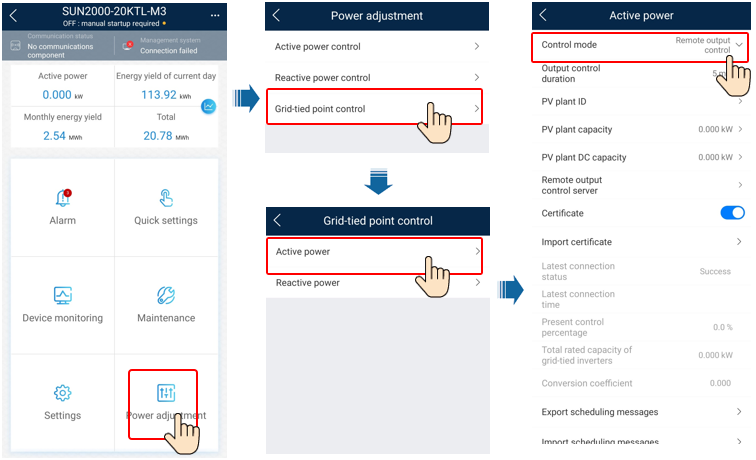Inverter Huawei SUN2000

Dispositivi Supportati
| Device Type | Modbus TCP (Ethernet) | RS485 | Curtailment |
|---|---|---|---|
| Inverter della serie Huawei SUN2000 | ✅ | ✅ | ✅ |
Non tutte le interfacce di comunicazione potrebbero essere presenti su tutti gli inverter. Verifica questo sul tuo inverter.
Aggiornamento 2025: Per quanto ne sappiamo, tutti gli inverter Huawei SUN2000 con possibilità di comunicazione sono supportati.
Se colleghi il tuo contatore di energia all'inverter Huawei, il controller sarà in grado di leggere i dati della rete.
Si consiglia di eseguire un ripristino di fabbrica dell'inverter Huawei prima di aggiungerlo al SmartgridOne Controller. Questo assicura una connessione iniziale pulita e può prevenire problemi di connessione.
Cablaggio
Ethernet
Per un cablaggio Ethernet corretto: Segui le linee guida per il cablaggio Ethernet.
RS485
- For correct RS485 wiring: Follow the guidelines for RS485 wiring.
- If the wiring shown in the table below is incorrect, please let us know.
- There is no general consensus in the industry about the usage of A and B for the RS485 polarity, so it may be counterintuitive and opposite of what you might expect for some devices.
| Device | SmartgridOne Controller model OM1 | SmartgridOne Controller model IG8 | RS485-USB converter | RS485-Ethernet converter |
|---|---|---|---|---|
| RS485 A | RS485_POS | RS485 A | TX+ | |
| RS485 B | RS485_NEG | RS485 B | TX- | |
| RS GND | GND | Not available | G |
TODO: Completa
Configurazione
1. Installa l'App FusionSolar
È necessario installare l'ultima versione dell'App FusionSolar.
| Sistema Operativo Smartphone | Istruzioni per l'installazione |
|---|---|
| iOS | Cerca nell'APP Store FusionSolar e scarica l'app. |
| Android | Puoi scaricare l'app da qui. |
| Telefono Huawei | Cerca FusionSolar nella Huawei App Gallery. |
2. Prepara la comunicazione
- Assicurati che il lato AC o DC dell'inverter sia alimentato.
- Ora è necessario impostare la connessione tra l'inverter e lo smartphone. Scegli il modo in cui vuoi connetterti.
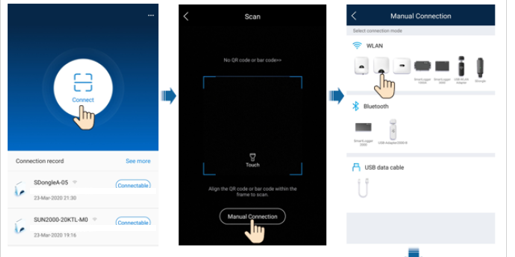
Connessione tramite WLAN
- Collega il modulo alla porta USB in basso all'inverter.
- Attiva la funzione WLAN/Bluetooth sul tuo smartphone.
- Rimani entro un raggio di 5 metri dall'inverter per mantenere la connessione.
Connessione tramite Bluetooth
- Apri l'app e clicca su connetti.
- Scegli di:
- scansionare il codice QR o a barre
- impostare manualmente. Se scegli di impostare manualmente:
- Seleziona Bluetooth e clicca su "Cerca dispositivo".
- Trova il dispositivo Bluetooth e connettiti.
Nome del dispositivo Bluetooth quando si utilizza l'adattatore USB2000-B: "ultimi 8 caratteri del numero di serie+HWAPP"
Connessione tramite USB
- Collega la porta USB dell'inverter alla porta USB del tuo smartphone. La connessione è riuscita quando viene visualizzato 'Connesso all'accessorio USB' sullo schermo.
- Apri l'app e clicca su "connetti".
- La connessione USB deve essere configurata manualmente: Seleziona USB e tocca OK per consentire all'app di accedere all'accessorio USB. Dopo aver selezionato Utilizza come predefinito per questo accessorio USB, il messaggio non apparirà se accedi di nuovo all'app senza rimuovere il cavo dati USB.
3. Impostazioni di comunicazione
- Nella homepage, seleziona "Impostazioni".
- Nella pagina "Impostazioni", naviga a "Configurazione della comunicazione".
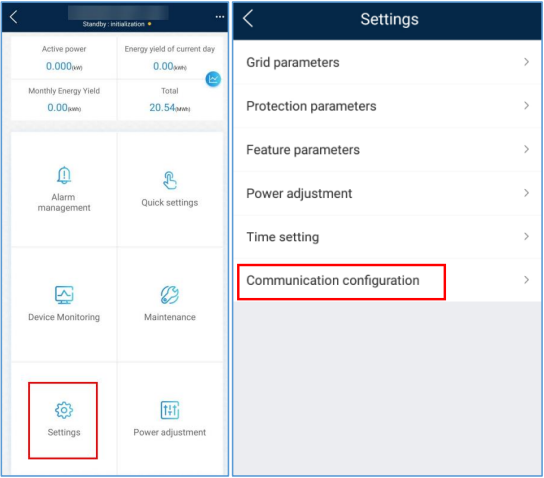
- Nelle impostazioni di comunicazione, naviga a Impostazioni parametri Dongle/Impostazioni parametri dongle.
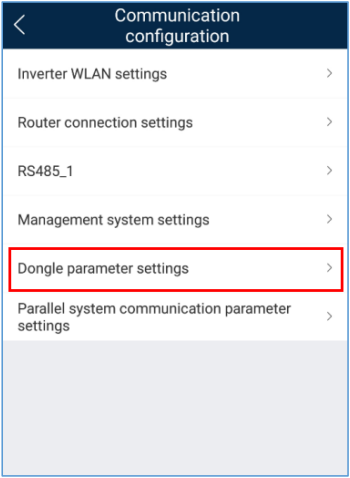
- In questa pagina, seleziona Modbus-TCP e poi imposta la Connessione su Abilitata (senza restrizioni)
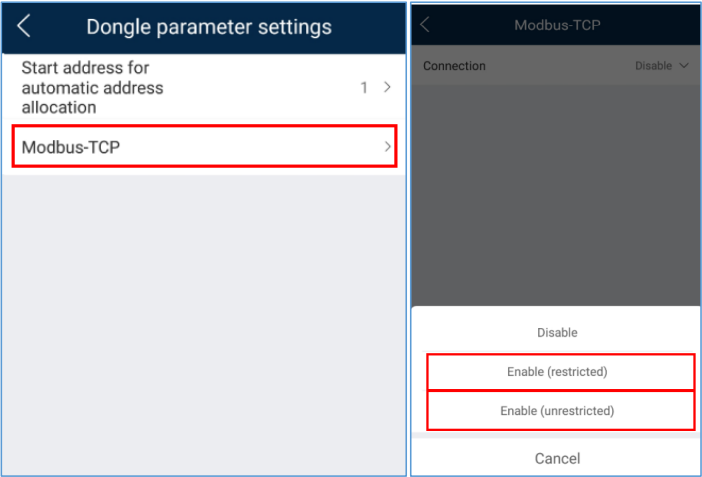
Se non è presente alcuna opzione Modbus-TCP, l'inverter deve essere aggiornato.
- La connessione con Huawei si attiverà solo quando l'indirizzo iniziale per l'allocazione automatica degli indirizzi sarà cambiato. Per fare ciò, vai al menu Impostazioni parametri Dongle e cambia l'indirizzo iniziale per l'allocazione automatica degli indirizzi in un altro valore. Questo non è l'indirizzo modbus con cui comunicherà il controller, ma solo un valore iniziale.
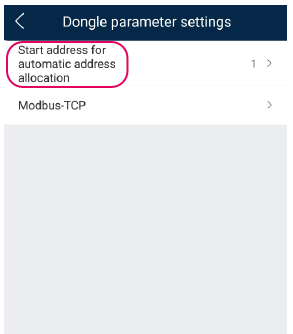
4. Impostazione del controllo della potenza
TODO: La sezione sottostante deve essere verificata.
Per abilitare il controllo tramite il SmartgridOne Controller, segui questi passaggi:
- Nella homepage, puoi selezionare Regolazione della potenza.
- Seleziona Controllo del punto connesso alla rete.
- Seleziona Potenza attiva.
- Imposta la modalità di controllo su Controllo dell'uscita remota.